Ready 品牌型号:联想GeekPro 2020 系统:win10 1909 64位企业版 软件版本:Microsoft Excel 2019 MSO 16.0 部分用户可能电脑型号不一样,但系统版本一致都适合该方法。 怎么快速合并两列 ,下面就
品牌型号:联想GeekPro 2020
系统:win10 1909 64位企业版
软件版本:Microsoft Excel 2019 MSO 16.0
部分用户可能电脑型号不一样,但系统版本一致都适合该方法。
怎么快速合并两列,下面就给大家分享一下Excel怎样将两个表格数据合并教程吧。
1第一步打开Excel表格,在需要合并的单元格后面输入等于A1&B1,回车

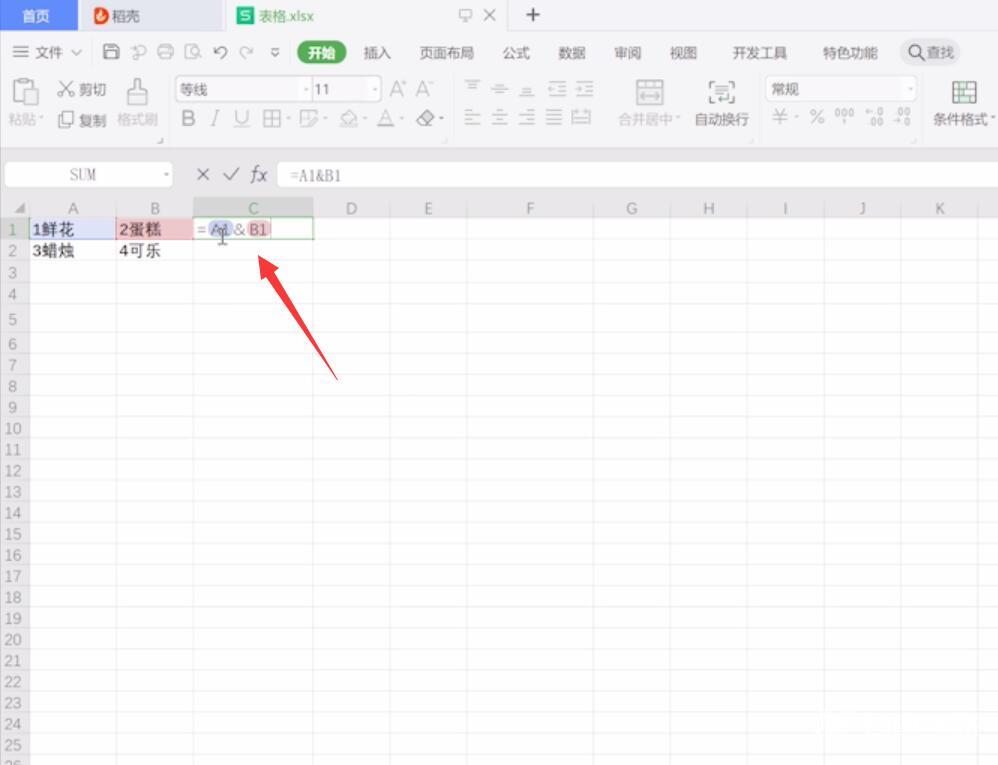
2第二步这时选中得出的结果,鼠标移置单元格右下方,待鼠标变为十字图标,按住往下拉,就可以让下面的数据自动合并
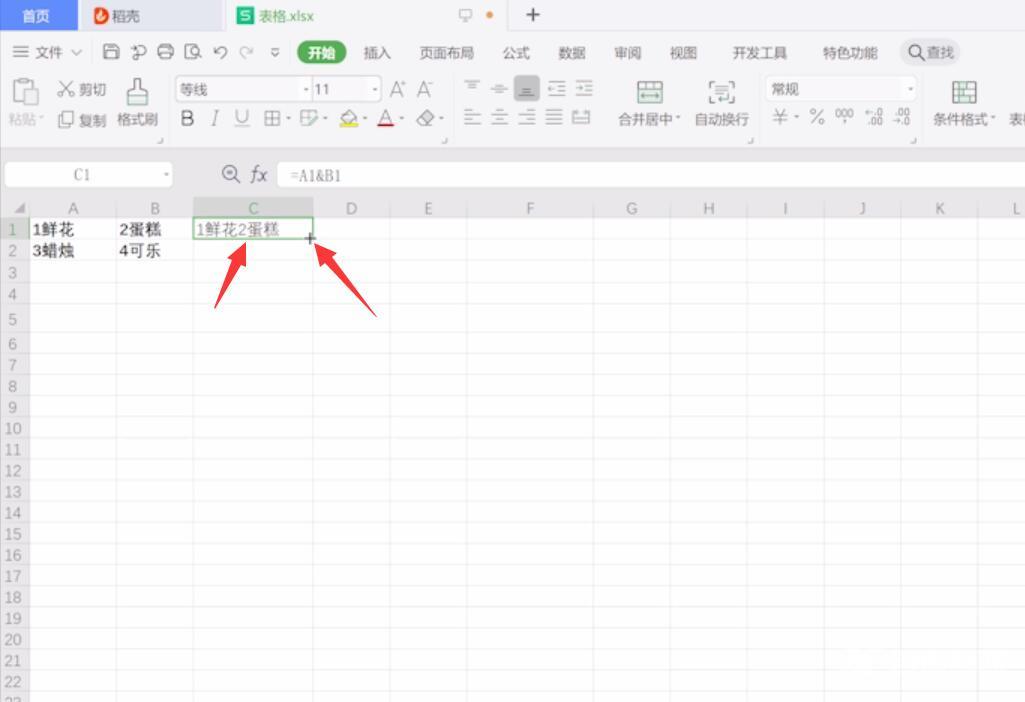
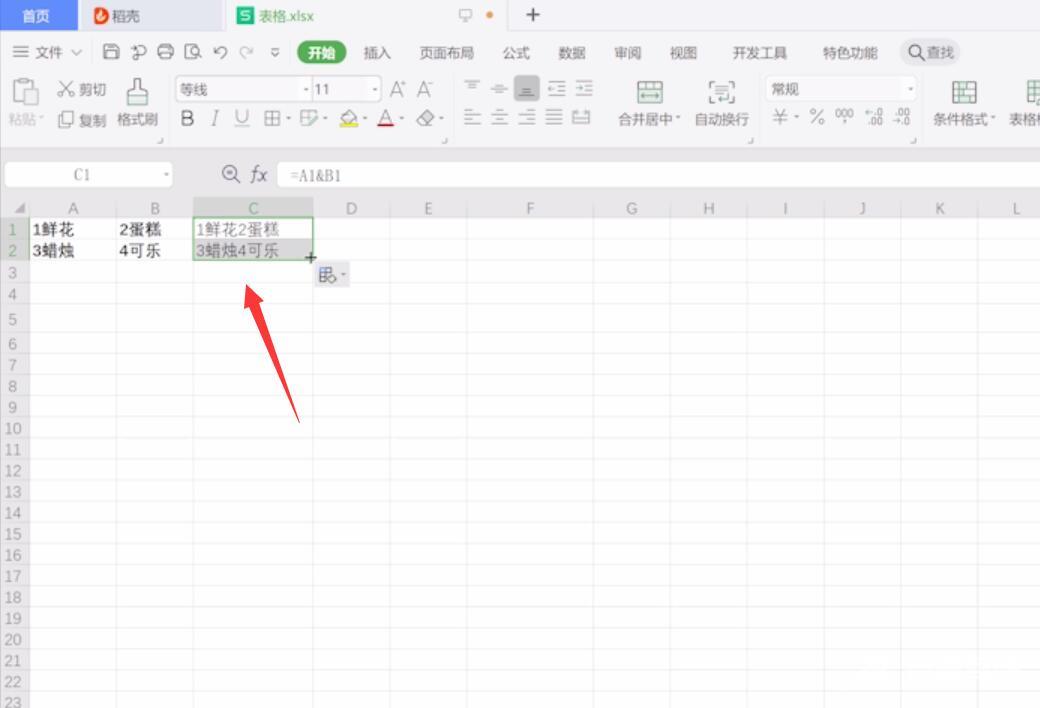
以上就是Excel如何将两个表格数据合并的内容,希望对各位有所帮助。
【文章出处:潜江seo 请说明出处】